文件夹选项不见了怎么办?Excel 2010菜单栏找回方法详解
Excel 2010菜单栏不见了的解决方法
近期,一些网友反馈在打开Excel表格时,突然发现顶部菜单栏神秘失踪了。这无疑给编辑表格带来了极大的不便。那么,当Excel 2010的菜单栏消失时,我们该如何找回呢?接下来,我将为大家详细解答。
1、尽管菜单栏不见了,但文件选项通常是不会消失的。因此,我们可以点击顶部的“文件”作为起点。在文件选项的下拉菜单中,选择“选项”,进入Excel的设置界面。
在选项窗口中,我们会看到左侧有一系列的功能分类。此时,我们需要点击“加载项”这一项。加载项是Excel中用于增强功能的插件和扩展程序,有时候某些加载项可能会导致菜单栏的消失。
进入加载项界面后,我们会看到右侧有一个列表,列出了当前加载的所有插件和扩展。在这里,我们需要依次点击三个特定的地方,以找到可能导致菜单栏消失的元凶。
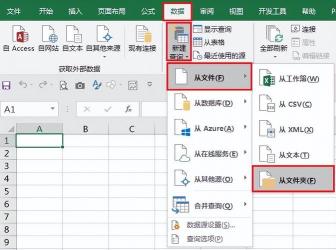
在寻找过程中,我们可能会发现“NtkoofficeControl HelperAddin”这一项被勾选了。这个插件可能与菜单栏的消失有关,因此我们需要取消勾选它。
完成上述操作后,点击“确定”按钮保存设置。此时,返回Excel表格界面,你会发现消失的顶部菜单栏已经重新出现了。
当Excel 2010的菜单栏不见时,我们可以通过检查并调整加载项的设置来找回它。希望这个方法能够帮助到遇到同样问题的网友们。
免责声明:本站所有作品图文均由用户自行上传分享,仅供网友学习交流。若您的权利被侵害,请联系我们
